RedHat6+Xmanager配置
1.检查启动级别。命令如下:
# cd /etc
# cp inittab inittab.bak
# cat inittab
如下图:

请保证红色框内的内容是5。
2.配置/etc/gdm/custom.conf
在[xdmcp]下添加这样几句
Enable=true
Port=177
在[security]下添加:
AllowRoot=true
AllowRemoteRoot=true
如下图:

3.修改/etc/X11/xdm/xdm-config,(如果没有该目录可以不修改)
如图:

在DisplayManager.requestPort: 0前面加一个“!”,干掉这句。
4.修改/etc/X11/xdm/Xaccess,(如果没有该目录可以不修改)

在红色框内的语句之前原本都有“#”,干掉这个#,将这两句放出来。接下来就没什么了,如果是实验环境就不用开启防火墙了,命令很简单:
# service iptables stop
Xmanager不需要配置,如果要的话,记得把这里配一下:

端口一定要和刚才第二步里的Port一样。
需要说明的是,如果你和我一样是windows7,那么下面一步一定不可以省略掉:
关掉windows的防火墙!
我就是因为一直没有关掉防火墙,所以一直是一种很奇怪的状况:

这样太晃眼了。重启一下你的linux机器,就OK了。
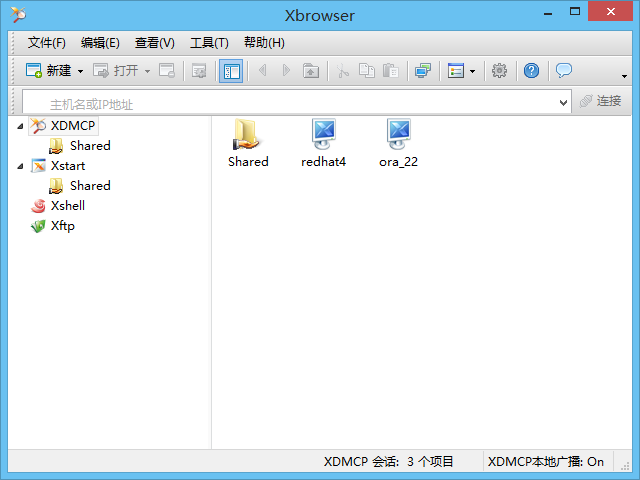
5.通过本地掉启服务段的OUI时需要设置
查看链接本地地址
#w --FORM :192.168.0.100:0.0
#xhost +
#export DISPLAY=192.168.0.100:0.0






















 1169
1169

 被折叠的 条评论
为什么被折叠?
被折叠的 条评论
为什么被折叠?








